Kalender, beskjeder og nyheter
|
|
|
- Jørn Andresen
- 8 år siden
- Visninger:
Transkript
1 Kalender, beskjeder og nyheter For å kunne benytte denne funksjonen må man ha tilgang til KLUBB > KALENDER, BESKJEDER og NYHETER. Rettigheter kan kun gis av en bruker som har rettigheter til å gi andre rettigheter. Rettigheter ligger under menyen KLUBB > RETTIGHETER. Klubben har mulighet til å holde sine medlemmer orientert gjennom den elektroniske oppslagstavlen som finnes i GolfBox. Kalender Under punktet Kalender kan man se kalenderavtaler som er blitt gjort synlig for den innloggede spiller. Det er mulig å søke frem kalenderavtaler etter hvilken klubb de er opprettet i samt for periode og avtaletype. Menypunktet KALENDER > VIS ALLE, viser alle kalenderavtaler bruker selv har opprettet. For å opprette en ny kalenderavtale trykker man OPPRETT NY i bunn av siden.
2 Feltene Overskrift, Sted og Deltagere er rene tekstfelter man kan fylle ut. I feltet Type kan man velge mellom følgende: Klubb Møte Turnering Bane Pro Restaurant Diverse Velg det som passer best for avtalen. Deretter velger man starttid og sluttid for kalenderavtalen. I innholdsfeltet har man mulighet til å skrive litt mer informasjon, som spiller kan se, om selve avtalen.
3 For å angi hvem som skal se kalenderavtalen må man trykke knappen VELG utenfor feltet Synlig for. Her får man en mulighet til å velge blant klubbens ulike grupper samt legge til enkeltmedlemmer. For å legge til en gruppe velger man gruppen under oversikten på venstre side og trykker LEGG TIL knappen. Man kan velge flere grupper ved å holde Ctrl knappen nede. For å fjerne en gruppe igjen velger man gruppen under feltet Valgte og trykker på FJERN knappen. For å legge til et enkeltmedlem kan man enten søke frem vedkommende med medlemsnummer eller med navn ved å trykke på SØK OG LEGG TIL knappen. Trykk NESTE for å lagre avtalen.
4 Beskjeder Beskjeder fungerer nesten som et vanlig e-post system uten at må installere en e- post klient. Beskjeder er integrert i GolfBox og betyr derfor at en bruker kan lese sine beskjeder fra enhver pc. Under punktet Beskjeder ser man innboksen for de beskjedene som er sendt bruker som er innlogget. Man kan trykke på en beskjed eller > knapen for å komme inn på selve beskjeden. Dersom man ønsker å slette en beskjed trykker man på søppelkassen utenfor den aktuelle beskjed. Det finnes også en mulighet til å samlet slette alle beskjeder i innboksen ved å trykke knappen SLETT ALLE nederst på siden.
5 For å opprette en ny beskjed trykker man OPPETT NY knappen nederst på siden. Det første man skal gjøre er å velge mottagere til beskjeden. Det gjør man ved å trykke TIL knappen.
6 Her får man en mulighet til å velge blant klubbens ulike grupper samt legge til enkeltmedlemmer. For å legge til en gruppe velger man gruppen under oversikten på venstre side og trykker LEGG TIL knappen. Man kan velge flere grupper ved å holde Ctrl knappen nede. For å fjerne en gruppe igjen velger man gruppen under feltet Valgte og trykker på FJERN knappen. For å legge til et enkeltmedlem kan man enten søke frem vedkommende med medlemsnummer eller med navn ved å trykke på SØK OG LEGG TIL knappen. Trykk OK når alle er lagt til. Deretter skal det skrives inn et emne for beskjeden og selve beskjeden. Når alt er klart trykker man SEND for å sende beskjeden til alle valgte mottagere. Under menyen Sendte beskjeder ser man alle beskjeder som er sendt fra innlogget bruker.
7 Nyheter Klubben har mulighet til å informere klubbens medlemmer (og andre) om banestengninger, provisoriske hull, banearbeid og lignende gjennom nyhetsfunksjonen. Man kan velge hvilken periode nyheten skal være synlig. Under Nyheter ser man klubbens aktive nyheter. I Arkiv finner man de nyheter som ikke er aktive. Man kan klikke seg inn på nyheten enten ved å klikke på overskriften eller > knappen. Her kan man da redigere nyheten. For å slette nyheten trykker man på søppelkassen utenfor aktuell nyhet. For å opprette en ny nyhet trykker man på OPPRETT NY knappen.
8 Først velger man i hvilken periode nyheten skal være synlig for spillerne. Det skal også skrives inn en overskrift og innhold. Vises bare på touch o Nyheten vil da kun vises på touch skjermen. Det er kun overskriften som kan vises. Vises også på touch o Nyheten vises også på touch skjermen. Det er kun overskriften som kan vises. Vis i klubbmeldinger o Her kan man velge og også vise nyheten i klubbmeldinger Nasjonal o Her kan man velge at nyheten også sendes direkte til redaksjonen i Norsk Golf.
9 For å velge hvem som skal se denne nyheten trykker man VELG knappen utenfor feltet Synlig for. Man velger hvilke av klubbens grupper nyheten skal være synlig for. Dersom man også velger at nyheten skal være synlig for den dynamiske gruppen Tillat visning i webservice vil også nyheten vises under klubbens tidsbestillingsvindu. Trykk OK når man er ferdig. Og Neste for å lagre nyheten. Dersom det er flere nyheter som vises under tidsbestillingsvinduet vil disse rullere automatisk.
Skap. GolfBox A/S Sensommervej 34 F 8600 Silkeborg, Danmark Tlf.: +47 69 15 69 69 E-mail.:info@golfbox.no Web:golfbox.net
 Skap For å kunne benytte denne funksjonen må man ha tilgang til KLUBB og SKAP. Rettigheter kan kun gis av en bruker som har rettigheter til å gi andre rettigheter. Rettigheter ligger under menyen KLUBB
Skap For å kunne benytte denne funksjonen må man ha tilgang til KLUBB og SKAP. Rettigheter kan kun gis av en bruker som har rettigheter til å gi andre rettigheter. Rettigheter ligger under menyen KLUBB
Brukerveiledning for e-postløsning Desember 2011
 Brukerveiledning for e-postløsning Desember 2011 Versjon 1.0 Side 1 av 6 Innledning Altibox har valgt å fokusere på en helt ny e-post løsning som vil kunne gi brukere bedre funksjonelle muligheter i tiden
Brukerveiledning for e-postløsning Desember 2011 Versjon 1.0 Side 1 av 6 Innledning Altibox har valgt å fokusere på en helt ny e-post løsning som vil kunne gi brukere bedre funksjonelle muligheter i tiden
SuperOffice Sales & Marketing
 E-POST SuperOffice Sales & Marketing Innhold Innboksen... 1 Innboks-bildet... 1 Sende e-post... 2 Lagre inngående e-post fra Outlook... 3 Lagre vedlegg i SuperOffice Sales & Marketing... 3 Innboksen Innboks-bildet
E-POST SuperOffice Sales & Marketing Innhold Innboksen... 1 Innboks-bildet... 1 Sende e-post... 2 Lagre inngående e-post fra Outlook... 3 Lagre vedlegg i SuperOffice Sales & Marketing... 3 Innboksen Innboks-bildet
Klikk på publisering + offentlig + nyhet for å lage en artikkel som skal komme som nyhetssak på forsiden av fylkeslagssiden.
 1. Logg deg inn i portalen: Klikk på Min side og oppgi medlemsnummer og passord: Inntil du endrer passord, er det NJFF + ditt postnummeret, som er passord, f.eks. NJFF1378. Velg fylkeslag fra dropdown-menyen
1. Logg deg inn i portalen: Klikk på Min side og oppgi medlemsnummer og passord: Inntil du endrer passord, er det NJFF + ditt postnummeret, som er passord, f.eks. NJFF1378. Velg fylkeslag fra dropdown-menyen
Årsrevisjon Løsningsbeskrivelse
 Årsrevisjon Løsningsbeskrivelse Fra 1.januar skal årsrevisjon utføres på en ny måte blant annet i Norge. Selve årsrevisjonen skal utføres i perioden 1.januar til og meg 31.januar. Klubben får i denne perioden
Årsrevisjon Løsningsbeskrivelse Fra 1.januar skal årsrevisjon utføres på en ny måte blant annet i Norge. Selve årsrevisjonen skal utføres i perioden 1.januar til og meg 31.januar. Klubben får i denne perioden
Opprettelse av medlem
 Opprettelse av medlem For å opprette et nytt medlem må man har rettigheter til Medlemmer i GolfBox. Rettigheter kan kun gis av en bruker som har rettigheter til å gi andre rettigheter. Rettigheter ligger
Opprettelse av medlem For å opprette et nytt medlem må man har rettigheter til Medlemmer i GolfBox. Rettigheter kan kun gis av en bruker som har rettigheter til å gi andre rettigheter. Rettigheter ligger
Brukerveiledning for Vesuv
 Brukerveiledning for Vesuv Innhold Pålogging... 3 Registrering av ny bruker... 3 Glemt passord... 4 Startsiden... 5 Nytt utbrudd... 6 Nedtrekksmenyer... 6 Obligatoriske felt... 7 Spørsmål vises og fjernes...
Brukerveiledning for Vesuv Innhold Pålogging... 3 Registrering av ny bruker... 3 Glemt passord... 4 Startsiden... 5 Nytt utbrudd... 6 Nedtrekksmenyer... 6 Obligatoriske felt... 7 Spørsmål vises og fjernes...
Brukermanual for EIK IFs webside
 Brukermanual for EIK IFs webside Denne brukermanualen er en skjematisk gjennomgang av basisfunksjonene for hver enkelt årgang/lag. Arild Neste. Tel: 977 42 162, ar-neste@online.no EIK, 9. november 2009
Brukermanual for EIK IFs webside Denne brukermanualen er en skjematisk gjennomgang av basisfunksjonene for hver enkelt årgang/lag. Arild Neste. Tel: 977 42 162, ar-neste@online.no EIK, 9. november 2009
KOMME I GANG 3. Logge på 3. I redigeringsvinduet 4 OVERSIKT OVER KNAPPENE SOM LIGGER ØVERST I REDIGERINGSVINDUET 6
 Innhold KOMME I GANG 3 Logge på 3 I redigeringsvinduet 4 OVERSIKT OVER KNAPPENE SOM LIGGER ØVERST I REDIGERINGSVINDUET 6 Lukk 7 Ny 7 Flytt opp/ Flytt ned 7 Klipp 8 Kopier 8 Lim inn (krysspubliser, ny,
Innhold KOMME I GANG 3 Logge på 3 I redigeringsvinduet 4 OVERSIKT OVER KNAPPENE SOM LIGGER ØVERST I REDIGERINGSVINDUET 6 Lukk 7 Ny 7 Flytt opp/ Flytt ned 7 Klipp 8 Kopier 8 Lim inn (krysspubliser, ny,
MedAxess WinMed Brukermanual
 MedAxess WinMed Brukermanual Side 1 av 14 1 Innhold 1 INNHOLD... 2 2 VELKOMMEN... 3 2.1 KRAV... 3 2.1.1 Programvare... 3 2.1.2 Helsenett... 3 3 KOMME I GANG MED MEDAXESS... 3 3.1 HVA BESTÅR MEDAXESS AV?...
MedAxess WinMed Brukermanual Side 1 av 14 1 Innhold 1 INNHOLD... 2 2 VELKOMMEN... 3 2.1 KRAV... 3 2.1.1 Programvare... 3 2.1.2 Helsenett... 3 3 KOMME I GANG MED MEDAXESS... 3 3.1 HVA BESTÅR MEDAXESS AV?...
PBL Barnehageweb. Brukerveiledning
 PBL Barnehageweb Brukerveiledning 1 1. Innledning Gratulerer med valget av nye PBL Barnehageweb! Med PBL Barnehageweb skal det være enkelt å lage en brukervennlig, moderne og profesjonell nettside for
PBL Barnehageweb Brukerveiledning 1 1. Innledning Gratulerer med valget av nye PBL Barnehageweb! Med PBL Barnehageweb skal det være enkelt å lage en brukervennlig, moderne og profesjonell nettside for
Det er nå mulig å lage "Spiller-Scoreinntasting" i slagspillturneringer med startliste
 Det er nå mulig å lage "Spiller-Scoreinntasting" i slagspillturneringer med startliste Det betyr at spillere i en turnering, via deres smarttelefon, selv kan taste score mens de er ute på banen og spiller.
Det er nå mulig å lage "Spiller-Scoreinntasting" i slagspillturneringer med startliste Det betyr at spillere i en turnering, via deres smarttelefon, selv kan taste score mens de er ute på banen og spiller.
Brukermanual Innsiden www.fotball.no
 Brukermanual Innsiden www.fotball.no Innholdsfortegnelse 1 Innledning... 2 2 Logge på... 3 3 Din personlige side, oversikt... 3 4 Endre personlige data... 4 5 Skrive blogg... 4 5.1 Skrive blogg på personlig
Brukermanual Innsiden www.fotball.no Innholdsfortegnelse 1 Innledning... 2 2 Logge på... 3 3 Din personlige side, oversikt... 3 4 Endre personlige data... 4 5 Skrive blogg... 4 5.1 Skrive blogg på personlig
Dublettsammenslåing. GolfBox A/S Sensommervej 34 F 8600 Silkeborg, Danmark Tlf.: +47 69 15 69 69 E-mail.:info@golfbox.no Web:golfbox.
 Dublettsammenslåing I funksjonen dublettsammenslåing kan klubben selv finne ut om et medlem ligger registrert med flere profiler i GolfBox, for så å slå disse sammen til en profil. For å få tilgang til
Dublettsammenslåing I funksjonen dublettsammenslåing kan klubben selv finne ut om et medlem ligger registrert med flere profiler i GolfBox, for så å slå disse sammen til en profil. For å få tilgang til
Innføring i bruk av skolens/barnehagens hjemmesider (for ansatte)
 : Innføring i bruk av skolens/barnehagens hjemmesider (for ansatte) nyweb.no as (2008) Side: 1 av 14 Innhold: Pålogging:... 4 Administrasjonsforsiden:... 5 Legge til Ny artikkel :... 6 Legge til Nytt vedlegg
: Innføring i bruk av skolens/barnehagens hjemmesider (for ansatte) nyweb.no as (2008) Side: 1 av 14 Innhold: Pålogging:... 4 Administrasjonsforsiden:... 5 Legge til Ny artikkel :... 6 Legge til Nytt vedlegg
KOMME I GANG 2. Logge på 2. I redigeringsvinduet 3 OVERSIKT OVER KNAPPENE SOM LIGGER ØVERST I REDIGERINGSVINDUET 5
 Innhold KOMME I GANG 2 Logge på 2 I redigeringsvinduet 3 OVERSIKT OVER KNAPPENE SOM LIGGER ØVERST I REDIGERINGSVINDUET 5 Lukk 6 Ny 6 Flytt opp/ Flytt ned 6 Klipp 7 Kopier 7 Lim inn (krysspubliser, ny,
Innhold KOMME I GANG 2 Logge på 2 I redigeringsvinduet 3 OVERSIKT OVER KNAPPENE SOM LIGGER ØVERST I REDIGERINGSVINDUET 5 Lukk 6 Ny 6 Flytt opp/ Flytt ned 6 Klipp 7 Kopier 7 Lim inn (krysspubliser, ny,
Orientering vedrørende bruk av GolfBox og Golfkortet.
 Orientering vedrørende bruk av GolfBox og Golfkortet. I forbindelse med det nye golfkortet er det en del spørsmål, problemstillinger og systemsvakheter. Vi vil her prøve å gå i gjennom disse for å lette
Orientering vedrørende bruk av GolfBox og Golfkortet. I forbindelse med det nye golfkortet er det en del spørsmål, problemstillinger og systemsvakheter. Vi vil her prøve å gå i gjennom disse for å lette
BRUKERMANUAL FOR NETTINTRO CMS Dette dokumentet er skrevet for Nettintro CMS versjon 1.9.0, og kan derfor avvike noe fra nåværende versjon.
 BRUKERMANUAL FOR NETTINTRO CMS Dette dokumentet er skrevet for Nettintro CMS versjon 1.9.0, og kan derfor avvike noe fra nåværende versjon. Denne brukermanualen vil gi deg en innføring i hvordan man bruker
BRUKERMANUAL FOR NETTINTRO CMS Dette dokumentet er skrevet for Nettintro CMS versjon 1.9.0, og kan derfor avvike noe fra nåværende versjon. Denne brukermanualen vil gi deg en innføring i hvordan man bruker
Slik bruker du. Golfkortet
 Slik bruker du Golfkortet golfkortet Golfkortet forteller hvem du er, hvilken klubb du tilhører samt annen informasjon om deg som golfspiller. Noe er synlig på kortet, mens noe er lagret i magnetstripen.
Slik bruker du Golfkortet golfkortet Golfkortet forteller hvem du er, hvilken klubb du tilhører samt annen informasjon om deg som golfspiller. Noe er synlig på kortet, mens noe er lagret i magnetstripen.
Molde Seilforening. Retningslinjer/Bruksanvisning for oppdatering av hjemmeside. Versjon 1.2 10.08.11 GIR
 Molde Seilforening Retningslinjer/Bruksanvisning for oppdatering av hjemmeside Versjon 1.2 10.08.11 GIR Innhold 1. Introduksjon...2 2. Finne frem på hjemmesiden...2 3. Brukere frontend...3 3.1. Skrive
Molde Seilforening Retningslinjer/Bruksanvisning for oppdatering av hjemmeside Versjon 1.2 10.08.11 GIR Innhold 1. Introduksjon...2 2. Finne frem på hjemmesiden...2 3. Brukere frontend...3 3.1. Skrive
Pålogging nettsider Fjellhamar FK
 Pålogging nettsider Fjellhamar FK For å kunne legge ut nyheter og informasjon på lagsidene, må man først logge seg på med brukernavn og passord. Etter å ha åpnet nettsiden til FFK, gjør du som følger:
Pålogging nettsider Fjellhamar FK For å kunne legge ut nyheter og informasjon på lagsidene, må man først logge seg på med brukernavn og passord. Etter å ha åpnet nettsiden til FFK, gjør du som følger:
Administrasjon av FLT-Sunnhordland Web-side
 Administrasjon av FLT-Sunnhordland Web-side 1. For å administrere web-sida, gå til denne linken: http://flt-sunnhordland.no/wp-admin 2. Logg inn med brukernavn: avd107 passord: 3. Etter
Administrasjon av FLT-Sunnhordland Web-side 1. For å administrere web-sida, gå til denne linken: http://flt-sunnhordland.no/wp-admin 2. Logg inn med brukernavn: avd107 passord: 3. Etter
Komme i gang med. Outlook Web Access
 Komme i gang med Outlook Web Access Innhold: Sende e-post... 2 Sette inn et vedlegg i e-postmeldingen... 5 Sette inn en avtale i kalender... 8 Sende en møteinnkalling...10 Kontakter...12 Lage en ny kontakt...13
Komme i gang med Outlook Web Access Innhold: Sende e-post... 2 Sette inn et vedlegg i e-postmeldingen... 5 Sette inn en avtale i kalender... 8 Sende en møteinnkalling...10 Kontakter...12 Lage en ny kontakt...13
Dersom du ikke mottar en e-post og/eller SMS med scoreinntastingskoden:
 Hvordan fungerer funksjonen Når funksjonen er aktivert, vil alle spillere få tildelt en unik 7-siffret spillerinntastingskode i forbindelse med når startliste blir laget. Spiller går deretter inn på s.golfbox.dk
Hvordan fungerer funksjonen Når funksjonen er aktivert, vil alle spillere få tildelt en unik 7-siffret spillerinntastingskode i forbindelse med når startliste blir laget. Spiller går deretter inn på s.golfbox.dk
Brukerveiledning nettsted Stjørdal kajakklubb. Tilgang til siden. Opprette bruker? Tilgang til siden... 1 Opprette bruker?... 1
 Brukerveiledning nettsted Stjørdal kajakklubb Tilgang til siden... 1 Opprette bruker?... 1 Nyheter / artikler... 3 Lage artikkel... 3 Redigerer artikkel... 11 Slette artikkel... 12 Tilgang til siden Opprette
Brukerveiledning nettsted Stjørdal kajakklubb Tilgang til siden... 1 Opprette bruker?... 1 Nyheter / artikler... 3 Lage artikkel... 3 Redigerer artikkel... 11 Slette artikkel... 12 Tilgang til siden Opprette
BRUK AV TiSferaDesign I RINGETABLÅER MED ELEKTRONISK NAVNELISTE:
 BRUK AV TiSferaDesign I RINGETABLÅER MED ELEKTRONISK NAVNELISTE: (benyttes til å opprette og redigere navneliste, samt laste denne til tablået via USB kabel) TiSferaDesign Kan lastes ned herfra: http://www.homesystems-legrandgroup.com/bthomesystems/productdetail.action?productid=019
BRUK AV TiSferaDesign I RINGETABLÅER MED ELEKTRONISK NAVNELISTE: (benyttes til å opprette og redigere navneliste, samt laste denne til tablået via USB kabel) TiSferaDesign Kan lastes ned herfra: http://www.homesystems-legrandgroup.com/bthomesystems/productdetail.action?productid=019
IST Direkte Brukerdokumentasjon for foresatte
 IST Direkte Brukerdokumentasjon for foresatte Redigert Sjøstrand mai 2019 IST Direkte for Foresatte IST Direkte er et kommunikasjonsverktøy mellom foresatte og personale. Foresatte kan her: Melde ferie-
IST Direkte Brukerdokumentasjon for foresatte Redigert Sjøstrand mai 2019 IST Direkte for Foresatte IST Direkte er et kommunikasjonsverktøy mellom foresatte og personale. Foresatte kan her: Melde ferie-
Brukerveiledning. Kom i gang. publiseringsverktøy. versjon 7 - revidert 29.01.2014. Gevir IT Drift AS Webside: www.gevir.no.
 Brukerveiledning Kom i gang publiseringsverktøy versjon 7 - revidert 29.01.2014 Gevir IT Drift AS Webside: www.gevir.no Side 1 Velkommen som bruker av Kameleon Introduksjon Kameleon er et publiseringsverktøy
Brukerveiledning Kom i gang publiseringsverktøy versjon 7 - revidert 29.01.2014 Gevir IT Drift AS Webside: www.gevir.no Side 1 Velkommen som bruker av Kameleon Introduksjon Kameleon er et publiseringsverktøy
Brukerveiledning e-postsystem
 1 Brukerveiledning e-postsystem Innholdsfortegnelse Pålogging:....... 2 Opprette e-post:..... 4 Vedlegg:.... 4 Kalender:... 7 Visning: 7 Ny avtale:.... 7 Invitere deltakere:.... 9 Bytte passord på konto
1 Brukerveiledning e-postsystem Innholdsfortegnelse Pålogging:....... 2 Opprette e-post:..... 4 Vedlegg:.... 4 Kalender:... 7 Visning: 7 Ny avtale:.... 7 Invitere deltakere:.... 9 Bytte passord på konto
JOBOFFICE POCKETLINK FOR ANDROID Installasjons- og klargjøringsprosedyre, del 2
 Side1 JOBOFFICE POCKETLINK FOR ANDROID Installasjons- og klargjøringsprosedyre, del 2 Før support hos Holte bistår med del 2 av Installasjons- og klargjøringsprosedyren, forutsettes det at du har gjort
Side1 JOBOFFICE POCKETLINK FOR ANDROID Installasjons- og klargjøringsprosedyre, del 2 Før support hos Holte bistår med del 2 av Installasjons- og klargjøringsprosedyren, forutsettes det at du har gjort
FREMGANGSMÅTER FOR 9 ULIKE BRUKSOMRÅDER. Microsoft Outlook
 FREMGANGSMÅTER FOR 9 ULIKE BRUKSOMRÅDER Microsoft Outlook INNHOLDSFORTEGNELSE: Oppgaver: Legge inn oppgaver man må huske på. Oppgaveforespørsler: Gi oppgaver til kollegaer / elever. Oppgaver: Omgjøre e-poster
FREMGANGSMÅTER FOR 9 ULIKE BRUKSOMRÅDER Microsoft Outlook INNHOLDSFORTEGNELSE: Oppgaver: Legge inn oppgaver man må huske på. Oppgaveforespørsler: Gi oppgaver til kollegaer / elever. Oppgaver: Omgjøre e-poster
123Sport brukerveiledning Lagleder/Trener rollen
 123Sport brukerveiledning Lagleder/Trener rollen For fullstendig brukermanual, se under Min Side > Brukerveiledning Hvorfor er det viktig at lagleder/trener kan noe om 123sport og bruken av Skogstrand.org
123Sport brukerveiledning Lagleder/Trener rollen For fullstendig brukermanual, se under Min Side > Brukerveiledning Hvorfor er det viktig at lagleder/trener kan noe om 123sport og bruken av Skogstrand.org
BRUKERVEILEDNING FO R WWW.STYREVERVREGISTERET.NO
 BRUKERVEILEDNING FO R WWW.STYREVERVREGISTERET.NO Noen av illustrasjonene i denne brukerveiledningen er hentet fra kommunens tilsvarende system. Virkemåten er imidlertid den samme. 1 Innholdsfortegnelse
BRUKERVEILEDNING FO R WWW.STYREVERVREGISTERET.NO Noen av illustrasjonene i denne brukerveiledningen er hentet fra kommunens tilsvarende system. Virkemåten er imidlertid den samme. 1 Innholdsfortegnelse
KLUBBENS HJEMMESIDE/MEDLEMSVERKTØY. Verktøyene bak hjemmesiden Logg på V4 Beta
 SK VATS -94 web KLUBBENS HJEMMESIDE/MEDLEMSVERKTØY Verktøyene bak hjemmesiden Logg på V4 Beta Logg inn på beta, dette er den nye webløsningen Logg inn med tilsendt brukernavn og passord. Har du bare bruker
SK VATS -94 web KLUBBENS HJEMMESIDE/MEDLEMSVERKTØY Verktøyene bak hjemmesiden Logg på V4 Beta Logg inn på beta, dette er den nye webløsningen Logg inn med tilsendt brukernavn og passord. Har du bare bruker
Kortfattet Brukermanual for nye revmatiker.no
 Kortfattet Brukermanual for nye revmatiker.no BEREGNET PÅ TILLITSVALGTE I FYLKES- OG LOKALLAG Sist oppdatert 15. mars 2016 Versjon 1.00 1 av 10 INNHOLD SLIK LOGGER DU INN... 3 SLIK BYTTER DU PASSORD...
Kortfattet Brukermanual for nye revmatiker.no BEREGNET PÅ TILLITSVALGTE I FYLKES- OG LOKALLAG Sist oppdatert 15. mars 2016 Versjon 1.00 1 av 10 INNHOLD SLIK LOGGER DU INN... 3 SLIK BYTTER DU PASSORD...
Utkast. Publiseringsløsning. Brukerdokumentasjon ez Publish. Logge på Gå inn på: http://www.mrfylke.no/mrfylke_admin
 Brukerdokumentasjon ez Publish Publiseringsløsning Utkast Opprett nytt menypunkt (mappe)... 2 Legg til kontaktpersoner... 5 Sett inn bilde... 6 Sett inn notiser... 8 Opprett nyhetsartikkel... 11 Last inn
Brukerdokumentasjon ez Publish Publiseringsløsning Utkast Opprett nytt menypunkt (mappe)... 2 Legg til kontaktpersoner... 5 Sett inn bilde... 6 Sett inn notiser... 8 Opprett nyhetsartikkel... 11 Last inn
TeePlay. - enklere kan det ikke bli! www.teeplay.com post@teeplay.com. Tlf: 957 21 840
 - enklere kan det ikke bli! www.teeplay.com post@teeplay.com Tlf: 957 21 840 - en ny og unik måte å bestille tee time på er et unikt online bookingsystem for bestilling av starttid på golfbaner og innendørs
- enklere kan det ikke bli! www.teeplay.com post@teeplay.com Tlf: 957 21 840 - en ny og unik måte å bestille tee time på er et unikt online bookingsystem for bestilling av starttid på golfbaner og innendørs
BRUKERVEILEDNING FO R WWW.STYREVERVREGISTERET.NO
 BRUKERVEILEDNING FO R WWW.STYREVERVREGISTERET.NO Noen av illustrasjonene i denne brukerveiledningen er hentet fra selskapenes tilsvarende system. Virkemåten er imidlertid den samme. 1 Innholdsfortegnelse
BRUKERVEILEDNING FO R WWW.STYREVERVREGISTERET.NO Noen av illustrasjonene i denne brukerveiledningen er hentet fra selskapenes tilsvarende system. Virkemåten er imidlertid den samme. 1 Innholdsfortegnelse
Utvikling GolfBox 2012
 Utvikling GolfBox 2012 Finne medlemsnummer Medlemsnummer legges til på listen MINE FAVORITTER. Endre hjemmeklubb fjerne godkjente overføringer Når en klubb ber om å endre hjemmeklubb for et medlem vil
Utvikling GolfBox 2012 Finne medlemsnummer Medlemsnummer legges til på listen MINE FAVORITTER. Endre hjemmeklubb fjerne godkjente overføringer Når en klubb ber om å endre hjemmeklubb for et medlem vil
Velkommen. til. en læringsstøttesystem som vil bli brukt i undervisningen
 Velkommen til en læringsstøttesystem som vil bli brukt i undervisningen En enkel veiledning for studenter slik at de kan starte opp med å bruke it's learning. Internettadressen til it's learning er: http://www.its-learning.com
Velkommen til en læringsstøttesystem som vil bli brukt i undervisningen En enkel veiledning for studenter slik at de kan starte opp med å bruke it's learning. Internettadressen til it's learning er: http://www.its-learning.com
Golfbox. En fantastisk reise gjennom turnerings-administrasjon
 Golfbox En fantastisk reise gjennom turnerings-administrasjon 1 Før vi begynner Golfbox støttes kun av nettleseren Internet Explorer. Mesteparten av funksjonene vil ikke fungere i Firefox, Opera o.l 2
Golfbox En fantastisk reise gjennom turnerings-administrasjon 1 Før vi begynner Golfbox støttes kun av nettleseren Internet Explorer. Mesteparten av funksjonene vil ikke fungere i Firefox, Opera o.l 2
TILLEGGSMODULEN SKJEMA Denne tilleggsmodulen brukes til å lage skjemaer som bruker på web kan fylle ut og
 Skjema Knapperaden vår. Dersom noen er grå betyr det at du må velge et skjema for å få tilgang til de TILLEGGSMODULEN SKJEMA Denne tilleggsmodulen brukes til å lage skjemaer som bruker på web kan fylle
Skjema Knapperaden vår. Dersom noen er grå betyr det at du må velge et skjema for å få tilgang til de TILLEGGSMODULEN SKJEMA Denne tilleggsmodulen brukes til å lage skjemaer som bruker på web kan fylle
Veiledning i administrering av egne loge-/leirsider i portalen www.oddfellow.no
 Veiledning i administrering av egne loge-/leirsider i portalen www.oddfellow.no Innhold: Skjermbilde 3: Skjermbilde 4-8: Skjermbilde 9-13: Skjermbilde 14-17: Skjermbilde 18-20: Skjermbilde 21-24: Skjermbilde
Veiledning i administrering av egne loge-/leirsider i portalen www.oddfellow.no Innhold: Skjermbilde 3: Skjermbilde 4-8: Skjermbilde 9-13: Skjermbilde 14-17: Skjermbilde 18-20: Skjermbilde 21-24: Skjermbilde
Web Computing AS Brukerveiledning WebWiz 3.0. WebWiz 3.0. Brukerveiledning
 WebWiz 3.0 Brukerveiledning 1 Innholds fortegnelse advanced mode 1.0 Innledning s 3 2.0 Innlogging s 4 3.0 Legge ut nyheter s 6 3.1 Hvordan legge inn tekst s 6 3.2 Hvordan legge inn bilder s 9 3.3 Hvordan
WebWiz 3.0 Brukerveiledning 1 Innholds fortegnelse advanced mode 1.0 Innledning s 3 2.0 Innlogging s 4 3.0 Legge ut nyheter s 6 3.1 Hvordan legge inn tekst s 6 3.2 Hvordan legge inn bilder s 9 3.3 Hvordan
Bruksanvisning for administrasjon av www.lillehammerfk.no
 Bruksanvisning for administrasjon av www.lillehammerfk.no Målet med lillehammerfk.no er å være en levende nettside for hele klubben. For å få til det, må de enkelte lagene selv legge til innhold på nettsiden.
Bruksanvisning for administrasjon av www.lillehammerfk.no Målet med lillehammerfk.no er å være en levende nettside for hele klubben. For å få til det, må de enkelte lagene selv legge til innhold på nettsiden.
Den beste måten hvis du skal endre allerede eksisterende artikler
 OPPLÆRING I NETTPUBLISERING MED JOOMLA 3 Sist oppdatert: 2. October 2018 13:49 redigering fra FORSIDEN Den beste måten hvis du skal endre allerede eksisterende artikler Side 2 Innhold Forsiden - redigere
OPPLÆRING I NETTPUBLISERING MED JOOMLA 3 Sist oppdatert: 2. October 2018 13:49 redigering fra FORSIDEN Den beste måten hvis du skal endre allerede eksisterende artikler Side 2 Innhold Forsiden - redigere
Web Computing AS Brukerveiledning WebWiz 2.0. WebWiz 2.0. Brukerveiledning. [Skriv inn tekst]
![Web Computing AS Brukerveiledning WebWiz 2.0. WebWiz 2.0. Brukerveiledning. [Skriv inn tekst] Web Computing AS Brukerveiledning WebWiz 2.0. WebWiz 2.0. Brukerveiledning. [Skriv inn tekst]](/thumbs/25/5360869.jpg) WebWiz 2.0 Brukerveiledning Innholds fortegnelse advanced mode 1.0 Innledning s 3 2.0 Innlogging s 4 3.0 Legge ut nyheter s 6 3.1 Hvordan legge inn tekst s 6 3.2 Hvordan legge inn bilder s 9 3.3 Hvordan
WebWiz 2.0 Brukerveiledning Innholds fortegnelse advanced mode 1.0 Innledning s 3 2.0 Innlogging s 4 3.0 Legge ut nyheter s 6 3.1 Hvordan legge inn tekst s 6 3.2 Hvordan legge inn bilder s 9 3.3 Hvordan
WWW.POLARPRODUKSJON.NO
 GUIDE RSHL.NO Av Fredrik Mediå Oppgraderingen av nettstedet RSHL.NO har ført til at det kan oppstå en del spørsmål og forvirringer rundt hvordan forskjellige elementer fungerer. Denne guiden skal fungere
GUIDE RSHL.NO Av Fredrik Mediå Oppgraderingen av nettstedet RSHL.NO har ført til at det kan oppstå en del spørsmål og forvirringer rundt hvordan forskjellige elementer fungerer. Denne guiden skal fungere
IST Direkte. Brukerdokumentasjon for Personal
 IST Direkte Brukerdokumentasjon for Personal September 2017 Innhold Innlogging for personalet... 3 Status... 3 Her og nå... 7 Finne barn... 10 Hvem er hvor... 11 Kommunikasjon... 14 Planlegging... 23 Lister...
IST Direkte Brukerdokumentasjon for Personal September 2017 Innhold Innlogging for personalet... 3 Status... 3 Her og nå... 7 Finne barn... 10 Hvem er hvor... 11 Kommunikasjon... 14 Planlegging... 23 Lister...
Koder en må kjenne til, og noen nyttige telefon-nummer, vil bli utdelt separat
 Oppgaver: Kunne bruke Kassa-apparat (se egen oppskrift) Kunne bruke Bankterminalen Selge kiosk-varer Koke kaffe Steke vafler Betjene oppvaskmaskinen Ta imot Greenfee-betaling. Kvittering er bevis på at
Oppgaver: Kunne bruke Kassa-apparat (se egen oppskrift) Kunne bruke Bankterminalen Selge kiosk-varer Koke kaffe Steke vafler Betjene oppvaskmaskinen Ta imot Greenfee-betaling. Kvittering er bevis på at
Dokumentstyring og Maler
 Arbeide med : Dokumentstyring og Maler i Fenistra Eiendom Dokument kontroll Versjon 1.0 Release dato 28.10.2003 Sist Endret dato 28.10.2003 Innhold 1. Forutsetninger... 3 2. Hensikt... 3 3. MS Word Maler
Arbeide med : Dokumentstyring og Maler i Fenistra Eiendom Dokument kontroll Versjon 1.0 Release dato 28.10.2003 Sist Endret dato 28.10.2003 Innhold 1. Forutsetninger... 3 2. Hensikt... 3 3. MS Word Maler
Kom i gang med matrikkelklienten
 Kom i gang med matrikkelklienten Starte matrikkelklienten Mål med oppgaven: La kursdeltager få kjennskap til hvordan en starter matrikkelklienten til kartverket Matrikkelklienten til kartverket Føring
Kom i gang med matrikkelklienten Starte matrikkelklienten Mål med oppgaven: La kursdeltager få kjennskap til hvordan en starter matrikkelklienten til kartverket Matrikkelklienten til kartverket Føring
9.5.0 W i n T i. Nyheter versjon 9.5.0
 9.5.0 W i n T i d Nyheter versjon 9.5.0 Innholdsfortegnelse 1. OM DOKUMENTET... 3 1.1 DOKUMENTETS MÅLSETNING... 3 1.2 HVEM ER DOKUMENTET SKREVET FOR?... 3 1.3 OPPBYGNING OG OPPBEVARING... 3 1.4 ANSVARLIG
9.5.0 W i n T i d Nyheter versjon 9.5.0 Innholdsfortegnelse 1. OM DOKUMENTET... 3 1.1 DOKUMENTETS MÅLSETNING... 3 1.2 HVEM ER DOKUMENTET SKREVET FOR?... 3 1.3 OPPBYGNING OG OPPBEVARING... 3 1.4 ANSVARLIG
CharityDoctors. Brukermanuel
 CharityDoctors Side 2 1. FORORD Dette er en brukerdokumentasjon som ble skrevet i forbindelse med vår hovedprosjekt ved Høgskolen i Oslo våren 2011. Dokumentet beskriver bruk av Charity Doctors bestilling
CharityDoctors Side 2 1. FORORD Dette er en brukerdokumentasjon som ble skrevet i forbindelse med vår hovedprosjekt ved Høgskolen i Oslo våren 2011. Dokumentet beskriver bruk av Charity Doctors bestilling
Kom godt i gang med. Ordboksverktøyet. mikrov.no. Kom godt i gang med Ordboksverktøyet 1 1
 Kom godt i gang med Ordboksverktøyet mikrov.no Kom godt i gang med Ordboksverktøyet 1 1 Forord - et lese- og skrivestøttende språkverktøy Ordboksverktøyet kan brukes som forklarings- og rettskrivningsordbok
Kom godt i gang med Ordboksverktøyet mikrov.no Kom godt i gang med Ordboksverktøyet 1 1 Forord - et lese- og skrivestøttende språkverktøy Ordboksverktøyet kan brukes som forklarings- og rettskrivningsordbok
Vetweb Fiskehelse Brukerhåndbok
 Vetweb Fiskehelse Brukerhåndbok Innhold 1. Navigasjon/generelt Hovedmeny Infopanel Søkefeltet Tilbake-knapp 2. Hjem/forside 3. Innstillinger Logo Avtaleinnstillinger Brukerinnstillinger og digital signatur
Vetweb Fiskehelse Brukerhåndbok Innhold 1. Navigasjon/generelt Hovedmeny Infopanel Søkefeltet Tilbake-knapp 2. Hjem/forside 3. Innstillinger Logo Avtaleinnstillinger Brukerinnstillinger og digital signatur
Manual for innlegging av standard sideinnhold og nyheter via «backend»
 Manual for innlegging av standard sideinnhold og nyheter via «backend» 23.3.2006 Utarbeidet av: 2 Innlogging og beskrivelse av hovedelement i «backend» For å få tilgang til redigeringsmodul velges følgende
Manual for innlegging av standard sideinnhold og nyheter via «backend» 23.3.2006 Utarbeidet av: 2 Innlogging og beskrivelse av hovedelement i «backend» For å få tilgang til redigeringsmodul velges følgende
KF Lokal personalhåndbok - brukerveiledning for redaktør
 KF Lokal personalhåndbok - brukerveiledning for redaktør Innhold 1. KF Lokal personalhåndbok og KF Infoserie... 2 2 Din rolle - Redaktør... 4 3 Skriv lokal tekst... 4 4 Lag lenker i lokal tekst... 6 5.
KF Lokal personalhåndbok - brukerveiledning for redaktør Innhold 1. KF Lokal personalhåndbok og KF Infoserie... 2 2 Din rolle - Redaktør... 4 3 Skriv lokal tekst... 4 4 Lag lenker i lokal tekst... 6 5.
Brukerveiledning. Kom i gang. publiseringsverktøy. versjon 2 - revidert 10.02.2010 AESTON. Side 1
 Brukerveiledning Kom i gang publiseringsverktøy versjon 2 - revidert 10.02.2010 AESTON Side 1 Velkommen som bruker av Kameleon Introduksjon Kameleon er et publiseringsverktøy (Content Management system
Brukerveiledning Kom i gang publiseringsverktøy versjon 2 - revidert 10.02.2010 AESTON Side 1 Velkommen som bruker av Kameleon Introduksjon Kameleon er et publiseringsverktøy (Content Management system
Digitale eller trykte utgaver av håndboken kan i sin helhet distribueres fritt til alle brukere av EPiServer CMS.
 Copyright Denne håndboken er beskyttet av opphavsrettsloven. Endring av innhold eller delvis kopiering av innhold er ikke tillatt uten tillatelse fra opphavsrettsinnehaveren.. Digitale eller trykte utgaver
Copyright Denne håndboken er beskyttet av opphavsrettsloven. Endring av innhold eller delvis kopiering av innhold er ikke tillatt uten tillatelse fra opphavsrettsinnehaveren.. Digitale eller trykte utgaver
Bruksanvisning for Diabetesdagboka
 Bruksanvisning for Diabetesdagboka Introduksjon Diabetesdagboka er et selvhjelpsverktøy for deg som har diabetes, utviklet av Nasjonalt senter for samhandling og telemedisin (NST). Diabetesdagboka gir
Bruksanvisning for Diabetesdagboka Introduksjon Diabetesdagboka er et selvhjelpsverktøy for deg som har diabetes, utviklet av Nasjonalt senter for samhandling og telemedisin (NST). Diabetesdagboka gir
Bruk av hjemmeside for styret/utvalg Molde seilforening
 Bruk av hjemmeside for styret/utvalg Molde seilforening Hvert utvalg er ansvarlig for å legge ut sine nyheter Case 1: Legge ut nyheter Case 2: Oppdater kalender LOGIN: www.moldeseilforening.no/admin Brukernavn/passord
Bruk av hjemmeside for styret/utvalg Molde seilforening Hvert utvalg er ansvarlig for å legge ut sine nyheter Case 1: Legge ut nyheter Case 2: Oppdater kalender LOGIN: www.moldeseilforening.no/admin Brukernavn/passord
Elsmart Brukerveiledning Nettmelding for Installatører
 Elsmart Brukerveiledning Nettmelding for Installatører Nettmelding Brukerveiledning Generell 0.5.doc Side 1 av (26) Innledning Dette er den generelle brukerveiledningen til Elsmart Nettmelding. Denne veiledningen
Elsmart Brukerveiledning Nettmelding for Installatører Nettmelding Brukerveiledning Generell 0.5.doc Side 1 av (26) Innledning Dette er den generelle brukerveiledningen til Elsmart Nettmelding. Denne veiledningen
Slik publiserer du en nyhet eller hendelse på nett
 Slik publiserer du en nyhet eller hendelse på nett Har du spørsmål eller problemer med å publisere, ikke nøl med å kontakte Trond Rødsmoen trond@fortidsminneforeningen.no eller Ivar Moe ivar@fortidsminneforeningen.no
Slik publiserer du en nyhet eller hendelse på nett Har du spørsmål eller problemer med å publisere, ikke nøl med å kontakte Trond Rødsmoen trond@fortidsminneforeningen.no eller Ivar Moe ivar@fortidsminneforeningen.no
Diskusjon:SportsAdmin Medlemsadministrasjon
 Diskusjon:SportsAdmin Medlemsadministrasjon Medlemsadministrasjonsmodulen er et register over alle personer tilknyttet en organisasjon i idretten. Her kan organisasjonsleddene administrere og endre personer
Diskusjon:SportsAdmin Medlemsadministrasjon Medlemsadministrasjonsmodulen er et register over alle personer tilknyttet en organisasjon i idretten. Her kan organisasjonsleddene administrere og endre personer
Brukerdokumentasjon Prosjektrom
 Brukerdokumentasjon Prosjektrom eksterne brukere Microsoft SharePoint 2010 Veidekke Side 1 Innhold Komme i gang... 3 Hvordan orientere seg i prosjektrommet?... 4 Laste opp dokumenter til prosjektrommet...
Brukerdokumentasjon Prosjektrom eksterne brukere Microsoft SharePoint 2010 Veidekke Side 1 Innhold Komme i gang... 3 Hvordan orientere seg i prosjektrommet?... 4 Laste opp dokumenter til prosjektrommet...
ActiveBuilder Brukermanual
 ActiveBuilder Brukermanual Forfatter: TalkActive I/S Dato: Juni 2004 Versjon: R. 1.01 Språk: Norsk Copyright 2004 - Talk Active - all rights reserved. Innhold: 1. INNLEDNING...2 2. HURTIGSTART...3 3. OPPBYGGINGEN
ActiveBuilder Brukermanual Forfatter: TalkActive I/S Dato: Juni 2004 Versjon: R. 1.01 Språk: Norsk Copyright 2004 - Talk Active - all rights reserved. Innhold: 1. INNLEDNING...2 2. HURTIGSTART...3 3. OPPBYGGINGEN
Bruksanvisning web-sider. Melhus IL
 Bruksanvisning web-sider Melhus IL Innhold Generelt... 3 Hjelp... 3 Snarvei... 3 Web administratorer... 3 Logge seg på... 4 Publisering... 5 Nytt innlegg... 5 Se publiserte innlegg og endre innlegg...
Bruksanvisning web-sider Melhus IL Innhold Generelt... 3 Hjelp... 3 Snarvei... 3 Web administratorer... 3 Logge seg på... 4 Publisering... 5 Nytt innlegg... 5 Se publiserte innlegg og endre innlegg...
Brukerveiledning for SMS fra Outlook
 Brukerveiledning for SMS fra Outlook Grunnleggende funksjonalitet Med SMS fra Outlook kan du enkelt sende både SMS og MMS fra Outlook. Programmet er integrert med din personlige Outlookkontaktliste og
Brukerveiledning for SMS fra Outlook Grunnleggende funksjonalitet Med SMS fra Outlook kan du enkelt sende både SMS og MMS fra Outlook. Programmet er integrert med din personlige Outlookkontaktliste og
IST Direkte Brukerdokumentasjon for foresatte. September 2017
 IST Direkte Brukerdokumentasjon for foresatte September 2017 Innhold IST Direkte for Foresatte... 3 Innlogging for foresatte... 3 Tjenester for innlogget foresatt... 4 2 IST Direkte for Foresatte IST Direkte
IST Direkte Brukerdokumentasjon for foresatte September 2017 Innhold IST Direkte for Foresatte... 3 Innlogging for foresatte... 3 Tjenester for innlogget foresatt... 4 2 IST Direkte for Foresatte IST Direkte
Brukerveiledning. Kom i gang. publiseringsverktøy. versjon 4 - revidert AESTON Webside: Side 1
 Brukerveiledning Kom i gang publiseringsverktøy versjon 4 - revidert 08.08.2012 AESTON Webside: www.gevir.no Side 1 Velkommen som bruker av Kameleon Introduksjon Kameleon er et publiseringsverktøy (Content
Brukerveiledning Kom i gang publiseringsverktøy versjon 4 - revidert 08.08.2012 AESTON Webside: www.gevir.no Side 1 Velkommen som bruker av Kameleon Introduksjon Kameleon er et publiseringsverktøy (Content
infotorg Enkel brukermanual
 infotorg Enkel brukermanual Innhold Innledning... 3 Logg inn... 3 Feilmelding... 3 Sperret bruker / Glemt passord... 4 Bytt passord... 5 Innstillinger og oppstartsregister... 5 Søk og Svar... 6 Velg tjeneste/register...
infotorg Enkel brukermanual Innhold Innledning... 3 Logg inn... 3 Feilmelding... 3 Sperret bruker / Glemt passord... 4 Bytt passord... 5 Innstillinger og oppstartsregister... 5 Søk og Svar... 6 Velg tjeneste/register...
Vi skal først lage innhold i fanene, inkludert metadata, deretter vil vi starte å lage leksjonene.
 KS Læring Slik kommer du i gang LES DETTE FØRST FOR GENERELL FORSTÅELSE: Innledning: Hvordan fungerer nettkursformatet? I nettkursformatet vil brukerne se en blokk/meny til venstre med kursinnholdet (når
KS Læring Slik kommer du i gang LES DETTE FØRST FOR GENERELL FORSTÅELSE: Innledning: Hvordan fungerer nettkursformatet? I nettkursformatet vil brukerne se en blokk/meny til venstre med kursinnholdet (når
Skogstrand IL QUICK GUIDE FOR Lagleder/Trener rollen
 Skogstrand IL QUICK GUIDE FOR Lagleder/Trener rollen For fullstendig brukermanual, se under Min Side > Brukerveiledning Hvorfor er det viktig at lagleder/trener kan noe om 123sport og bruken av Skogstrand.org
Skogstrand IL QUICK GUIDE FOR Lagleder/Trener rollen For fullstendig brukermanual, se under Min Side > Brukerveiledning Hvorfor er det viktig at lagleder/trener kan noe om 123sport og bruken av Skogstrand.org
WordPress. Brukerveiledning. Kjære kunde. Innlogging:
 Brukerveiledning WordPress Sist oppdatert: 26.02.2014 Kjære kunde Her er en liten guide for å hjelpe deg gjennom det grunnleggende i Wordpress. Denne veilederen vil ta deg gjennom: Innlogging - s.1 Kontrollpanel
Brukerveiledning WordPress Sist oppdatert: 26.02.2014 Kjære kunde Her er en liten guide for å hjelpe deg gjennom det grunnleggende i Wordpress. Denne veilederen vil ta deg gjennom: Innlogging - s.1 Kontrollpanel
Brukerveiledning til «Medarbeider-appen»
 Brukerveiledning til «Medarbeider-appen» Appen lastes ned og installeres ifra «App-store» på din smarttelefon eller lesebrett. Når appen er installert starteren appen ved å klikke på appens ikon. Første
Brukerveiledning til «Medarbeider-appen» Appen lastes ned og installeres ifra «App-store» på din smarttelefon eller lesebrett. Når appen er installert starteren appen ved å klikke på appens ikon. Første
Versjon.0 IKT- Inntrøndelag Elektronisk verktøy for utforming og samarbeid omkring Individuell Plan
 Versjon.0 IKT- Inntrøndelag Elektronisk verktøy for utforming og samarbeid omkring Individuell Plan OPPDATERT 04.11.2013 LARS PETTER SVARTE MOB.94 80 40 38 INNHOLD 1 PÅLOGGING... 3 1.1 HVORDAN FÅR JEG
Versjon.0 IKT- Inntrøndelag Elektronisk verktøy for utforming og samarbeid omkring Individuell Plan OPPDATERT 04.11.2013 LARS PETTER SVARTE MOB.94 80 40 38 INNHOLD 1 PÅLOGGING... 3 1.1 HVORDAN FÅR JEG
Administrasjon Nettbutikk: www.dittdomene.com/administrasjon Bruk brukernavn og passord som er sendt på e-post.
 Administrasjon Nettbutikk: www.dittdomene.com/administrasjon Bruk brukernavn og passord som er sendt på e-post. - Konfigurasjon Klikk på Konfigurasjon i menyen helt til venstre, og deretter Min butikk.
Administrasjon Nettbutikk: www.dittdomene.com/administrasjon Bruk brukernavn og passord som er sendt på e-post. - Konfigurasjon Klikk på Konfigurasjon i menyen helt til venstre, og deretter Min butikk.
FORHANDLERPORTAL. Velkommen som bruker av Validus` forhandlerportal
 Velkommen som bruker av Validus` forhandlerportal På de neste sidene gir vi en enkel innføring i ordreregistrering og andre nyttige verktøy Brukermanual forhandlerportal Validus Engros FORHANDLERPORTAL
Velkommen som bruker av Validus` forhandlerportal På de neste sidene gir vi en enkel innføring i ordreregistrering og andre nyttige verktøy Brukermanual forhandlerportal Validus Engros FORHANDLERPORTAL
FriBUs medlemsregister
 FriBUs medlemsregister Registrering og innrapportering av medlemmer 1. Pålogging Datamaskinen din må ha siste versjon av Microsoft Silverlight installert for at programmet skal fungere. Programmet kan
FriBUs medlemsregister Registrering og innrapportering av medlemmer 1. Pålogging Datamaskinen din må ha siste versjon av Microsoft Silverlight installert for at programmet skal fungere. Programmet kan
Brukermanual Samarbeidsportalen
 Brukermanual Samarbeidsportalen Innhold Introduksjon 03 Registrering 04 Stegvis beskrivelse av innlogging 05 Stegvis beskrivelse av innlogging 06 Godta bruksvilkår 07 Innlogget bruker 08 Innlogget bruker
Brukermanual Samarbeidsportalen Innhold Introduksjon 03 Registrering 04 Stegvis beskrivelse av innlogging 05 Stegvis beskrivelse av innlogging 06 Godta bruksvilkår 07 Innlogget bruker 08 Innlogget bruker
Innloggingslenke oppgis av skolen (f.eks. på skolens hjemmeside). Klikk på ID-porten og velg type pålogging (MinID, BankID, osv.)
 Foresattepålogging Innloggingslenke Innloggingslenke oppgis av skolen (f.eks. på skolens hjemmeside). Klikk på ID-porten og velg type pålogging (MinID, BankID, osv.) Endre egne personopplysninger Når du
Foresattepålogging Innloggingslenke Innloggingslenke oppgis av skolen (f.eks. på skolens hjemmeside). Klikk på ID-porten og velg type pålogging (MinID, BankID, osv.) Endre egne personopplysninger Når du
Flytte kalenderavtaler fra gammel kalender til ny HBV kalender
 Flytte kalenderavtaler fra gammel kalender til ny HBV kalender Etter å ha gjennomført Brukeraktivering som beskrevet her t.o.m. steg 4, er alt klart for at du kan flytte og opprette kalenderavtaler i din
Flytte kalenderavtaler fra gammel kalender til ny HBV kalender Etter å ha gjennomført Brukeraktivering som beskrevet her t.o.m. steg 4, er alt klart for at du kan flytte og opprette kalenderavtaler i din
Det første det må taes stilling til er hvilken økonomiintegrasjon som skal benyttes. Det kan velges mellom Visma Global, SendRegning og Norkred.
 Økonomimodul Økonomi integrasjon Det første det må taes stilling til er hvilken økonomiintegrasjon som skal benyttes. Det kan velges mellom Visma Global, SendRegning og Norkred. Ta kontakt med oss dersom
Økonomimodul Økonomi integrasjon Det første det må taes stilling til er hvilken økonomiintegrasjon som skal benyttes. Det kan velges mellom Visma Global, SendRegning og Norkred. Ta kontakt med oss dersom
Manager. Doro Experience. for Doro PhoneEasy 740. Norsk
 Doro Experience for Doro PhoneEasy 740 Norsk Manager Innledning Bruk Doro Doro Experience Manager til å installere og administrere applikasjoner på en Doro Experience -enhet hvor som helst i verden via
Doro Experience for Doro PhoneEasy 740 Norsk Manager Innledning Bruk Doro Doro Experience Manager til å installere og administrere applikasjoner på en Doro Experience -enhet hvor som helst i verden via
KLUBBENS HJEMMESIDE/MEDLEMSVERKTØY
 KOLBOTN IL web KLUBBENS HJEMMESIDE/MEDLEMSVERKTØY - Websiden ser ut som tidligere - Ny versjon av verktøyene bak hjemmesiden - Logg på V4 Beta - Inne på løsningen er mange sider som før, men ledetekstene
KOLBOTN IL web KLUBBENS HJEMMESIDE/MEDLEMSVERKTØY - Websiden ser ut som tidligere - Ny versjon av verktøyene bak hjemmesiden - Logg på V4 Beta - Inne på løsningen er mange sider som før, men ledetekstene
Kom i gang med E-Site - Med E-Site er det enkelt og trygt å redigere dine websider
 Kom i gang med E-Site - Med E-Site er det enkelt og trygt å redigere dine websider Innhold Side 1 Introduksjon...2 2 Logge inn i administrasjonsområdet...3 2.1 Fyll inn brukernavn og passord...3 2.2 Glemt
Kom i gang med E-Site - Med E-Site er det enkelt og trygt å redigere dine websider Innhold Side 1 Introduksjon...2 2 Logge inn i administrasjonsområdet...3 2.1 Fyll inn brukernavn og passord...3 2.2 Glemt
Læring. GUIDE: Opprette arrangementer. Registrere kurssted. Redigere dine innstillinger
 Du må ha rollen Superbruker eller rollen Kursoppretter for å opprette kurs i KS Læring. Dette vil være synlig gjennom at du har en meny som heter Kursveiviseren øverst i venstre del av skjermen. Den som
Du må ha rollen Superbruker eller rollen Kursoppretter for å opprette kurs i KS Læring. Dette vil være synlig gjennom at du har en meny som heter Kursveiviseren øverst i venstre del av skjermen. Den som
hypernet Direkte Brukerdokumentasjon for foresatte Version 1.0
 hypernet Direkte Brukerdokumentasjon for foresatte Version 1.0 Innholdsfortegnelse hypernet Direkte for foresatte...3 Infotavle... 3 Innlogging for foresatte... 3 Tjenester for innlogget foresatt... 4
hypernet Direkte Brukerdokumentasjon for foresatte Version 1.0 Innholdsfortegnelse hypernet Direkte for foresatte...3 Infotavle... 3 Innlogging for foresatte... 3 Tjenester for innlogget foresatt... 4
HARSTAD KOMMUNE HVORDAN OPPRETTE REKRUTTERINGSSAK OG LYSE UT STILLING I REKRUTTERINGSMODULEN BRUKERMANUAL
 HARSTAD KOMMUNE HVORDAN OPPRETTE REKRUTTERINGSSAK OG LYSE UT STILLING I REKRUTTERINGSMODULEN BRUKERMANUAL 1. Opprette ny rekrutteringssak Du oppretter ny rekrutteringssak under menypunktet Ny stilling
HARSTAD KOMMUNE HVORDAN OPPRETTE REKRUTTERINGSSAK OG LYSE UT STILLING I REKRUTTERINGSMODULEN BRUKERMANUAL 1. Opprette ny rekrutteringssak Du oppretter ny rekrutteringssak under menypunktet Ny stilling
Milestone Systems XProtect Smart Client 7.0b BRUKERMANUAL
 BRUKERMANUAL BRUKERMANUAL Denne brukermanualen vil vise deg hvordan du navigerer i Smart klient programvaren samt gi deg en oversikt over alle funksjonene. Installere Hvis du ikke allerede har Smart klienten
BRUKERMANUAL BRUKERMANUAL Denne brukermanualen vil vise deg hvordan du navigerer i Smart klient programvaren samt gi deg en oversikt over alle funksjonene. Installere Hvis du ikke allerede har Smart klienten
WordPress for transmark-subsea.com
 WordPress for transmark-subsea.com Nettsiden nås på følgende adresserer: Før lansering: http://transmark.wpengine.com Etter lansering: http://transmark-subsea.com WordPress for transmark-subsea.com Side
WordPress for transmark-subsea.com Nettsiden nås på følgende adresserer: Før lansering: http://transmark.wpengine.com Etter lansering: http://transmark-subsea.com WordPress for transmark-subsea.com Side
PBL Barnehageweb. Brukerveiledning
 PBL Barnehageweb Brukerveiledning 1 1. Innledning Gratulerer med valget av nye PBL Barnehageweb! Med PBL Barnehageweb skal det være enkelt å lage en brukervennlig, moderne og profesjonell nettside for
PBL Barnehageweb Brukerveiledning 1 1. Innledning Gratulerer med valget av nye PBL Barnehageweb! Med PBL Barnehageweb skal det være enkelt å lage en brukervennlig, moderne og profesjonell nettside for
Vis filer fra banken Filoverføring standard
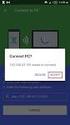 Vis filer fra banken gir deg en oversikt over de filer som kan hentes fra banken. Dette forutsetter som regel at du tidligere har opprettet en filbestilling. Bestillingen opprettes via Bestill fil fra
Vis filer fra banken gir deg en oversikt over de filer som kan hentes fra banken. Dette forutsetter som regel at du tidligere har opprettet en filbestilling. Bestillingen opprettes via Bestill fil fra
2009 Thomas Haugland Rudfoss. PowerPoint 2007 En rask introduksjon
 PowerPoint 007 En rask introduksjon Agenda PowerPoint vinduet PowerPoint vinduet Office Knappen Ny, åpne og lagre presentasjoner Skrive ut lysbilder, støtteark og notatark Egenskaper for presentasjonen
PowerPoint 007 En rask introduksjon Agenda PowerPoint vinduet PowerPoint vinduet Office Knappen Ny, åpne og lagre presentasjoner Skrive ut lysbilder, støtteark og notatark Egenskaper for presentasjonen
FAQ community. Ofte stilte spørsmål. Hvordan lager jeg fotoalbum? Gå inn på bilder i menyen øverst på siden. Klikk på nytt bildegalleri knappen.
 FAQ community Ofte stilte spørsmål Hvordan lager jeg fotoalbum? Gå inn på bilder i menyen øverst på siden. Klikk på nytt bildegalleri knappen. Du vil nå få opp en boks hvor du kan legge inn navn på albumet
FAQ community Ofte stilte spørsmål Hvordan lager jeg fotoalbum? Gå inn på bilder i menyen øverst på siden. Klikk på nytt bildegalleri knappen. Du vil nå få opp en boks hvor du kan legge inn navn på albumet
Kom i gang med matrikkelklienten
 Kom i gang med matrikkelklienten Starte matrikkelklienten Mål med oppgaven: La kursdeltager få kjennskap til hvordan en starter matrikkelklienten til kartverket Matrikkelklienten til kartverket Føring
Kom i gang med matrikkelklienten Starte matrikkelklienten Mål med oppgaven: La kursdeltager få kjennskap til hvordan en starter matrikkelklienten til kartverket Matrikkelklienten til kartverket Føring
Kort brukerveiledning- publisering på nett EpiServer CMS6... 1
 Kort brukerveiledning- publisering på nett EpiServer CMS6 Innhold Kort brukerveiledning- publisering på nett EpiServer CMS6... 1 Innlogging... 2 Opplysninger som importeres fra FANE2... 4 Lagre og forhåndsvis
Kort brukerveiledning- publisering på nett EpiServer CMS6 Innhold Kort brukerveiledning- publisering på nett EpiServer CMS6... 1 Innlogging... 2 Opplysninger som importeres fra FANE2... 4 Lagre og forhåndsvis
Koder en må kjenne til: Nøkkelboks for døra inn til kafeteriaen. 2030 (endres jevnlig, etter hver utleie) Nøkkelboks til Caddy/Ballmaskin 3071
 Oppgaver: Kunne bruke Kassa-apparat (se egen oppskrift) Kunne bruke Bankterminalen Selge kiosk-varer Koke kaffe Steke vafler Betjene oppvaskmaskinen Ta imot Greenfee-betaling. Kvittering er bevis på at
Oppgaver: Kunne bruke Kassa-apparat (se egen oppskrift) Kunne bruke Bankterminalen Selge kiosk-varer Koke kaffe Steke vafler Betjene oppvaskmaskinen Ta imot Greenfee-betaling. Kvittering er bevis på at
Brukermanual. For studenter ved NLA Høgskolen
 Brukermanual For studenter ved NLA Høgskolen Hva er itslearning? Itslearning er et elektronisk studiestøttesystem som er hovedmediet for kommunikasjon og informasjon mellom høgskolen og deg som student.
Brukermanual For studenter ved NLA Høgskolen Hva er itslearning? Itslearning er et elektronisk studiestøttesystem som er hovedmediet for kommunikasjon og informasjon mellom høgskolen og deg som student.
